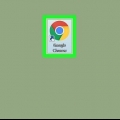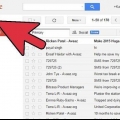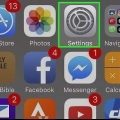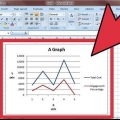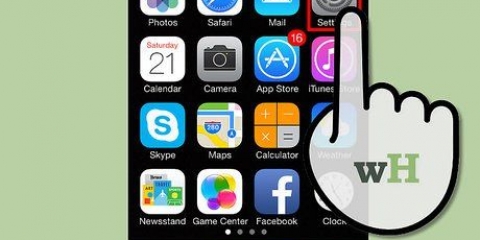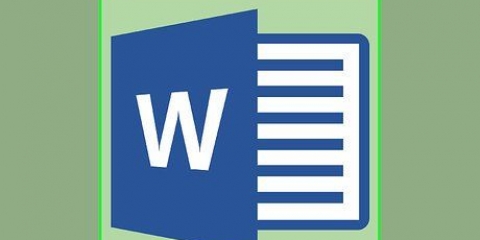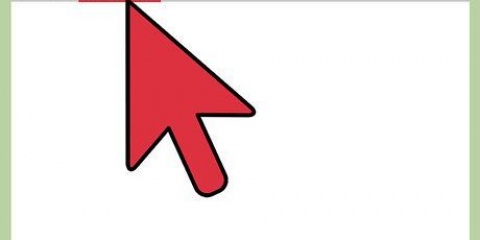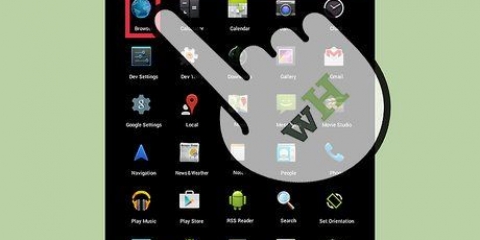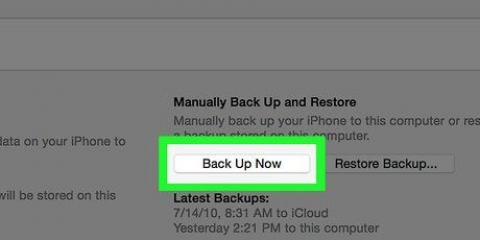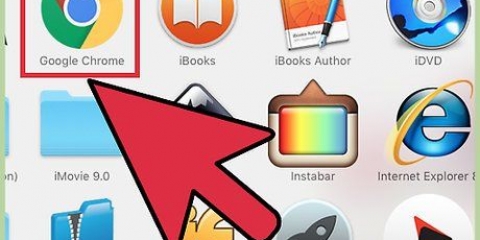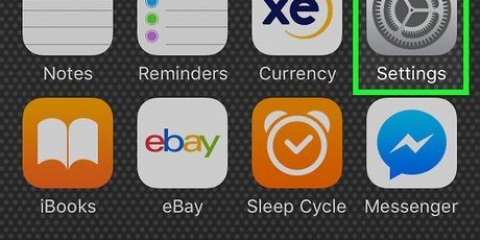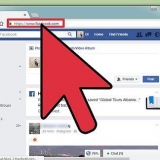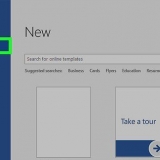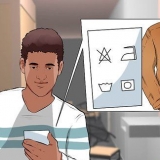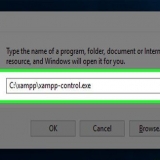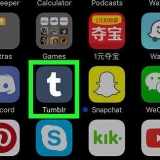Das Symbol einer gespeicherten Verknüpfung sieht aus wie eine App. Sie können diese Verknüpfung wie bei normalen Apps ziehen oder löschen.
Fügen sie dem startbildschirm ihres iphones eine verknüpfung hinzu
In diesem Artikel erfahren Sie, wie Sie dem Startbildschirm Ihres iPhones eine Verknüpfung zu einer Safari-Seite hinzufügen.
Schritte

1. Safari öffnen. Das ist die App mit einem Symbol mit einem blauen Kompass darauf.

2. Suchen Sie die Seite, die Sie speichern möchten. Sie können dies tun, indem Sie oben auf dem Bildschirm auf die Suchleiste tippen, einen Suchbegriff oder eine Website eingeben und dann auf der Tastatur Ihres iPhones auf "Los" klicken.

3. Klicken Sie auf das Symbol „Teilen“. Das ist ein Quadrat mit einem Pfeil, der unten auf deinem Bildschirm erscheint. Wenn Sie dies tun, wird ein Menü angezeigt.

4. Scrollen Sie nach rechts und tippen Sie auf Auf dem Startbildschirm platzieren. Sie tun dies, indem Sie nach links über die grauen Optionen unten im Popup-Menü wischen.

5. Geben Sie einen neuen Namen für Ihre Verknüpfung ein, wenn Sie möchten. Sie können den aktuellen Namen löschen, indem Sie auf das kleine graue Kreuz in der rechten Ecke des Felds oben auf Ihrem Bildschirm tippen.

6. Tippen Sie auf Hinzufügen. Es befindet sich in der oberen rechten Ecke Ihres Bildschirms. Wenn Sie dies tun, legen Sie die Verknüpfung zur Website auf dem Startbildschirm Ihres iPhones ab. Um die Site erneut zu besuchen, tippen Sie einfach auf das Verknüpfungssymbol.
Tipps
- Sie können dies auch auf dem iPad und iPod Touch tun.
- Das Erstellen von Verknüpfungen zu Websites ist eine großartige Möglichkeit, Ihre Lieblingssites auf einem älteren Telefon weiterhin zu verwenden, wenn deren mobile App-Versionen nicht mehr funktionieren.
"Fügen sie dem startbildschirm ihres iphones eine verknüpfung hinzu"
Оцените, пожалуйста статью